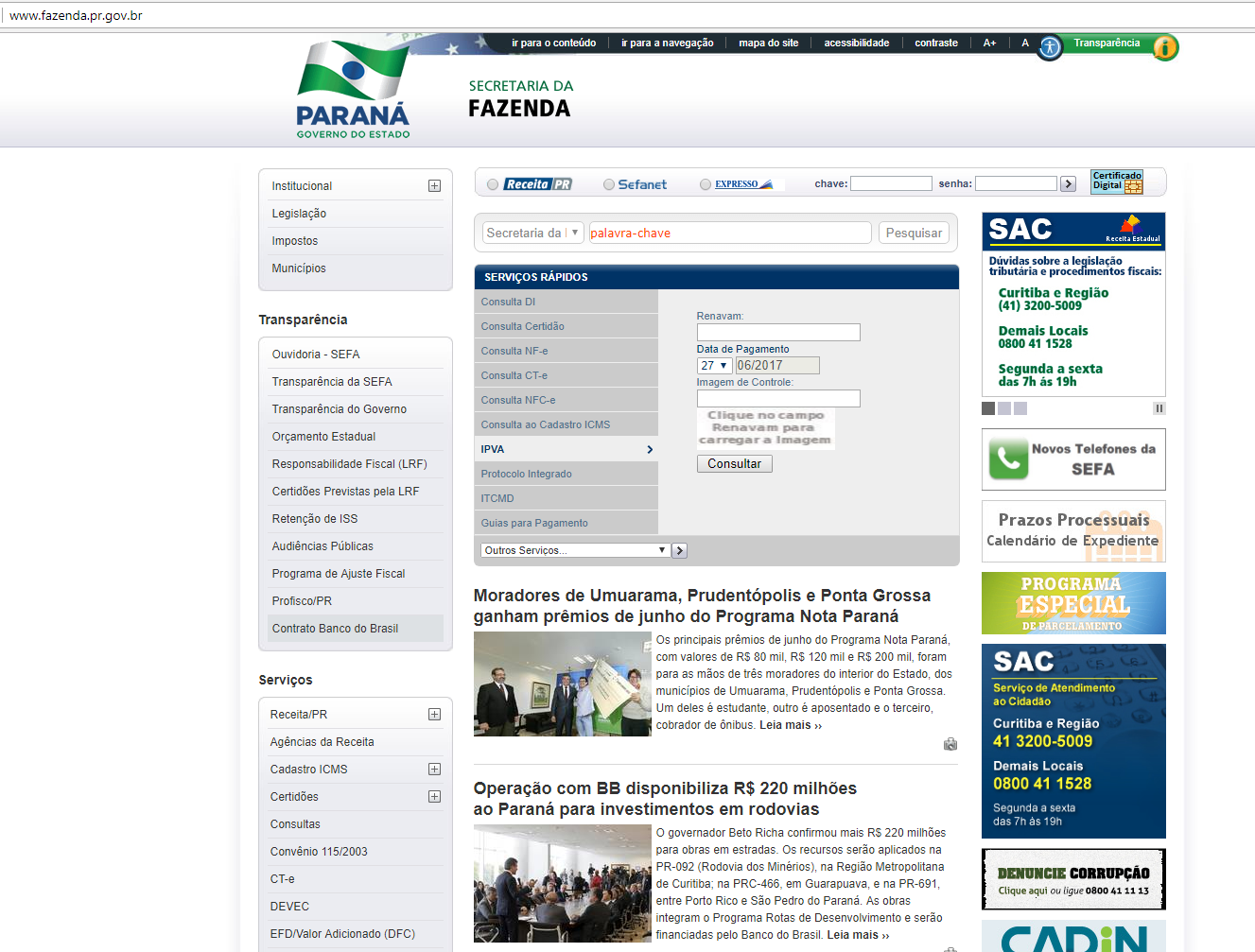Mudanças entre as edições de "Atualização Cadeias de Certificados"
| (6 edições intermediárias de um usuário não apresentadas) | |||
| Linha 1: | Linha 1: | ||
[[Categoria:Consultor's]]'''<big><big>1 - Objetivo</big></big>'''<br /> | [[Categoria:Consultor's]]'''<big><big>1 - Objetivo</big></big>'''<br /> | ||
| − | Orientar aos usuários quanto a Atualização dos Certificados de Segurança disponibilizados pelo SEFAZ | + | Orientar aos usuários quanto a Atualização das Cadeias dos Certificados de Segurança disponibilizados pelo SEFAZ <br><br>''' |
<big><big>2 – Instrução/Orientações</big></big>'''<br /> | <big><big>2 – Instrução/Orientações</big></big>'''<br /> | ||
| − | Algumas Sefaz estão atualizando suas cadeias de certificados de segurança para os web services da NFe/CTe/MDFe/NFCe, com isso quando é renovado o certificado a cada ano já vem as novas atualizações das cadeias certificadoras, porém o servidor que mantem IIS(Serviço do Web Service, localizado no Servidor da NFe ) é responsável pela comunicação com os serviços da Sefaz não atualiza automaticamente as Cadeias de Certificados de Segurança( essa atualização não é possível fazer | + | Algumas Sefaz estão atualizando suas cadeias de certificados de segurança para os web services da NFe/CTe/MDFe/NFCe, com isso quando é renovado o certificado a cada ano já vem as novas atualizações das cadeias certificadoras, porém o servidor que mantem IIS(Serviço do Web Service, localizado no Servidor da NFe ) é responsável pela comunicação com os serviços da Sefaz não atualiza automaticamente as Cadeias de Certificados de Segurança( essa atualização não é possível fazer de forma automática), contudo se as atualizações não estiverem corretas os serviços são interrompidos e não é mais possível realizar nenhuma comunicação com a Receita Estadual. |
Para que o serviço volte a funcionar normalmente é necessário acessar o servidor da NFe/CTe/MDFe/NFCe e atualizar as cadeias certificadoras, porém cada Sefaz pode possuir um tipo de cadeia de certificação, para isso | Para que o serviço volte a funcionar normalmente é necessário acessar o servidor da NFe/CTe/MDFe/NFCe e atualizar as cadeias certificadoras, porém cada Sefaz pode possuir um tipo de cadeia de certificação, para isso | ||
<br><br> | <br><br> | ||
| − | Exemplo:<br><br>A UF do Paraná, que atualizou há poucos dias, então os servidores que ainda não | + | Exemplo:<br><br>A UF do Paraná, que atualizou há poucos dias sua Cadeias de Certificados, então os servidores que ainda não estiverem com as Cadeias do Certificados de Segurança atualizados, o serviço de integração será interrompido, para atualização é necessário acessar o site da sefaz do Paraná que é http://www.fazenda.pr.gov.br/ |
<br><br>[[Arquivo:SefazPR.png]] | <br><br>[[Arquivo:SefazPR.png]] | ||
| Linha 23: | Linha 23: | ||
Onde é possível encontrar a cadeia de Certificado de Segurança tanto para o ambiente de homologação como produção. | Onde é possível encontrar a cadeia de Certificado de Segurança tanto para o ambiente de homologação como produção. | ||
| − | <br><br>[[ | + | <br><br>[[Arquivo:producaoCte.png]] |
<br><br> | <br><br> | ||
Assim sendo é necessário efetuar o download das cadeias Certificadoras e importar as mesmas no Servidor da NFe por um programa chamado "MMC" no windows, segue os passos abaixo para realizar a importação, lembrando que é necessário ter acesso como administrador. | Assim sendo é necessário efetuar o download das cadeias Certificadoras e importar as mesmas no Servidor da NFe por um programa chamado "MMC" no windows, segue os passos abaixo para realizar a importação, lembrando que é necessário ter acesso como administrador. | ||
| − | <br><br>[[mmc.png]] | + | <br><br>[[Arquivo:mmc.png]] |
<br><br> | <br><br> | ||
Ao abrir o programa aparecerá a seguinte tela: | Ao abrir o programa aparecerá a seguinte tela: | ||
| − | <br><br>[[Console.png]] | + | <br><br>[[Arquivo:Console.png]] |
<br><br> | <br><br> | ||
| − | <br><br>[[Adicionar.png]] | + | <br><br>[[Arquivo:Adicionar.png]] |
<br><br> | <br><br> | ||
Selecione "Certificados" e clique em adicionar: | Selecione "Certificados" e clique em adicionar: | ||
| − | <br><br>[[addCertificado.png]] | + | <br><br>[[Arquivo:addCertificado.png]] |
<br><br> | <br><br> | ||
Marque "Conta de Computador" e clique em "Avançar": | Marque "Conta de Computador" e clique em "Avançar": | ||
| − | <br><br>[[Conta.png]] | + | <br><br>[[Arquivo:Conta.png]] |
<br><br> | <br><br> | ||
Após clique em "Concluir": | Após clique em "Concluir": | ||
| − | <br><br>[[Computador.png]] | + | <br><br>[[Arquivo:Computador.png]] |
<br><br> | <br><br> | ||
A tela ficará da seguinte forma, e clicar em "OK": | A tela ficará da seguinte forma, e clicar em "OK": | ||
| − | <br><br>[[CertificadoOK.png]] | + | <br><br>[[Arquivo:CertificadoOK.png]] |
<br><br> | <br><br> | ||
Seguindo, irá aparecer um menu na esquerda de "Certificados", conforme imagem abaixo, expanda o menu até chegar em "Autoridades de Certificação Raiz Confiáveis" e "Certificados": | Seguindo, irá aparecer um menu na esquerda de "Certificados", conforme imagem abaixo, expanda o menu até chegar em "Autoridades de Certificação Raiz Confiáveis" e "Certificados": | ||
| − | <br><br>[[Console1.png]] | + | <br><br>[[Arquivo:Console1.png]] |
<br><br> | <br><br> | ||
Clique com o botão direito do Mouse sobre "Certificados" dentro do menu de "Autoridades de Certificação Raiz Confiáveis" e vá em "Todas as Tarefas" e "Importar": | Clique com o botão direito do Mouse sobre "Certificados" dentro do menu de "Autoridades de Certificação Raiz Confiáveis" e vá em "Todas as Tarefas" e "Importar": | ||
| − | <br><br>[[ImportaCertificado.png]] | + | <br><br>[[Arquivo:ImportaCertificado.png]] |
<br><br> | <br><br> | ||
Irá abrir um Wizard para auxilio na instalação da cadeia de certificação e clique em "Avançar": | Irá abrir um Wizard para auxilio na instalação da cadeia de certificação e clique em "Avançar": | ||
| − | <br><br>[[Importaok.png]] | + | <br><br>[[Arquivo:Importaok.png]] |
<br><br> | <br><br> | ||
Encontre onde foi feito o download da cadeia de certificação e clique em "Avançar": | Encontre onde foi feito o download da cadeia de certificação e clique em "Avançar": | ||
| − | <br><br>[[LocalizaCertificado.png]] | + | <br><br>[[Arquivo:LocalizaCertificado.png]] |
<br><br> | <br><br> | ||
Após clique em "Avançar": | Após clique em "Avançar": | ||
| − | <br><br>[[Repositorio.png]] | + | <br><br>[[Arquivo:Repositorio.png]] |
<br><br> | <br><br> | ||
e "Concluir": | e "Concluir": | ||
| − | <br><br>[[Concluido.png]] | + | <br><br>[[Arquivo:Concluido.png]] |
| − | <br><br>[[ImportacaoOK.png]] | + | <br><br>[[Arquivo:ImportacaoOK.png]] |
<br><br> | <br><br> | ||
Edição atual tal como às 12h27min de 28 de junho de 2017
1 - Objetivo
Orientar aos usuários quanto a Atualização das Cadeias dos Certificados de Segurança disponibilizados pelo SEFAZ
2 – Instrução/Orientações
Algumas Sefaz estão atualizando suas cadeias de certificados de segurança para os web services da NFe/CTe/MDFe/NFCe, com isso quando é renovado o certificado a cada ano já vem as novas atualizações das cadeias certificadoras, porém o servidor que mantem IIS(Serviço do Web Service, localizado no Servidor da NFe ) é responsável pela comunicação com os serviços da Sefaz não atualiza automaticamente as Cadeias de Certificados de Segurança( essa atualização não é possível fazer de forma automática), contudo se as atualizações não estiverem corretas os serviços são interrompidos e não é mais possível realizar nenhuma comunicação com a Receita Estadual.
Para que o serviço volte a funcionar normalmente é necessário acessar o servidor da NFe/CTe/MDFe/NFCe e atualizar as cadeias certificadoras, porém cada Sefaz pode possuir um tipo de cadeia de certificação, para isso
Exemplo:
A UF do Paraná, que atualizou há poucos dias sua Cadeias de Certificados, então os servidores que ainda não estiverem com as Cadeias do Certificados de Segurança atualizados, o serviço de integração será interrompido, para atualização é necessário acessar o site da sefaz do Paraná que é http://www.fazenda.pr.gov.br/
No portal do Sefaz é necessário localizar qual é a atualização da Cadeia de Certificado que será atualizada, nesse exemplo será localizado a Cadeia do Certificado do CTe, normalmente para cada portal terá uma cadeia específica, sendo assim tem que ser importado todas elas para que a NFe, CTe, MDFe e NFCe.

Ao entrar no site da Sefaz no portal do CTe, temos uma opção no menu chamada "Certificação Digital".
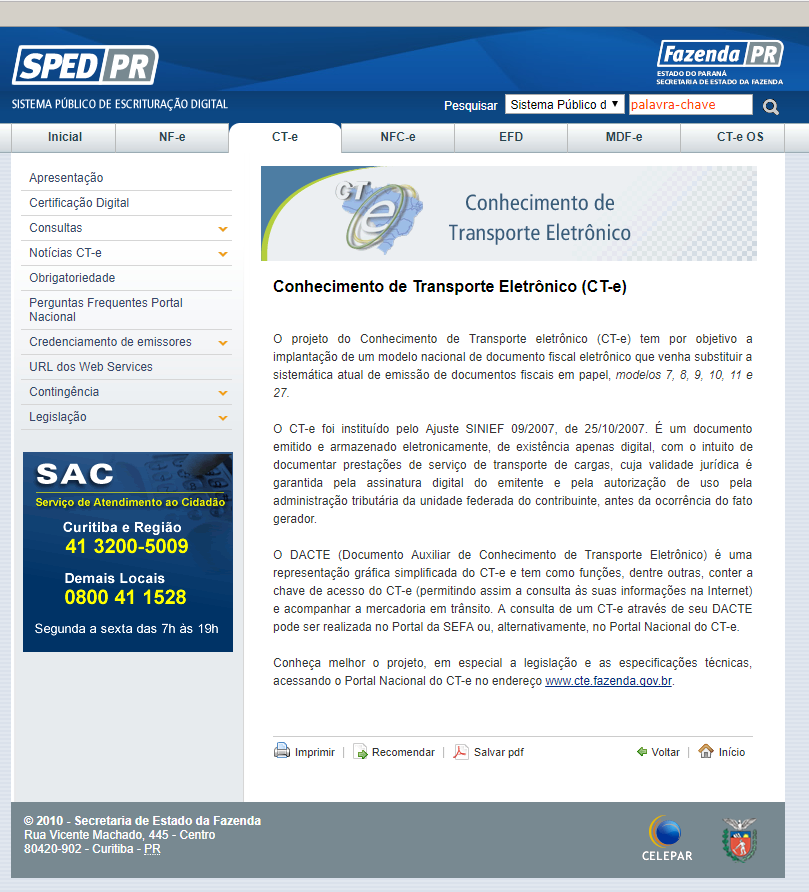
Onde é possível encontrar a cadeia de Certificado de Segurança tanto para o ambiente de homologação como produção.
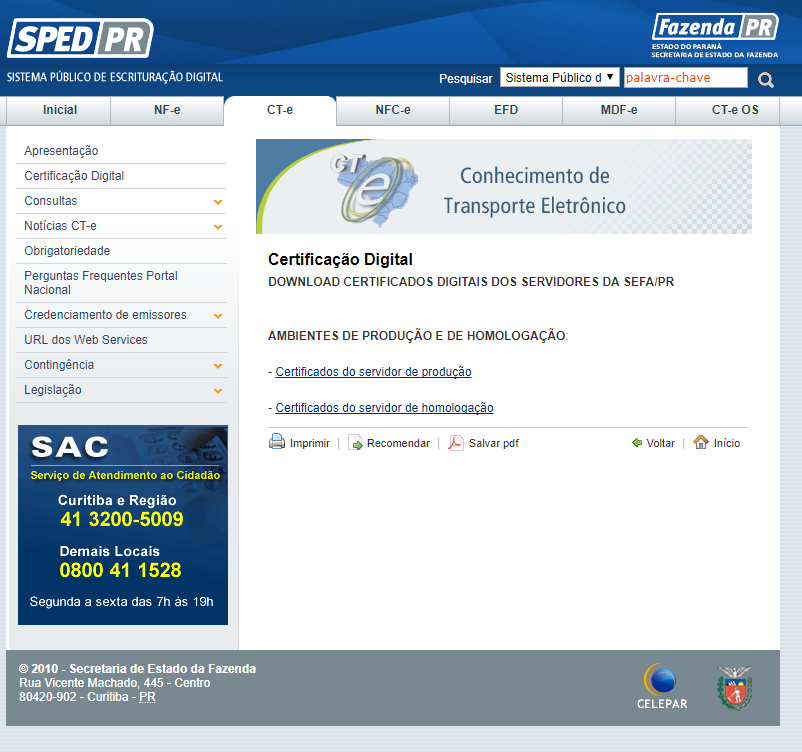
Assim sendo é necessário efetuar o download das cadeias Certificadoras e importar as mesmas no Servidor da NFe por um programa chamado "MMC" no windows, segue os passos abaixo para realizar a importação, lembrando que é necessário ter acesso como administrador.
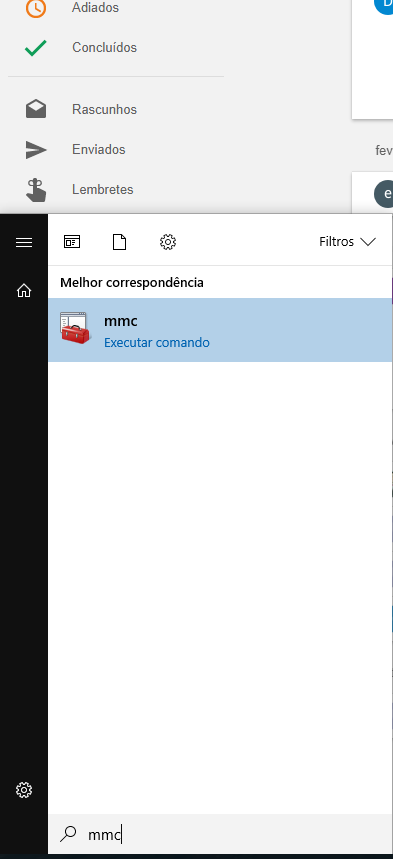
Ao abrir o programa aparecerá a seguinte tela:
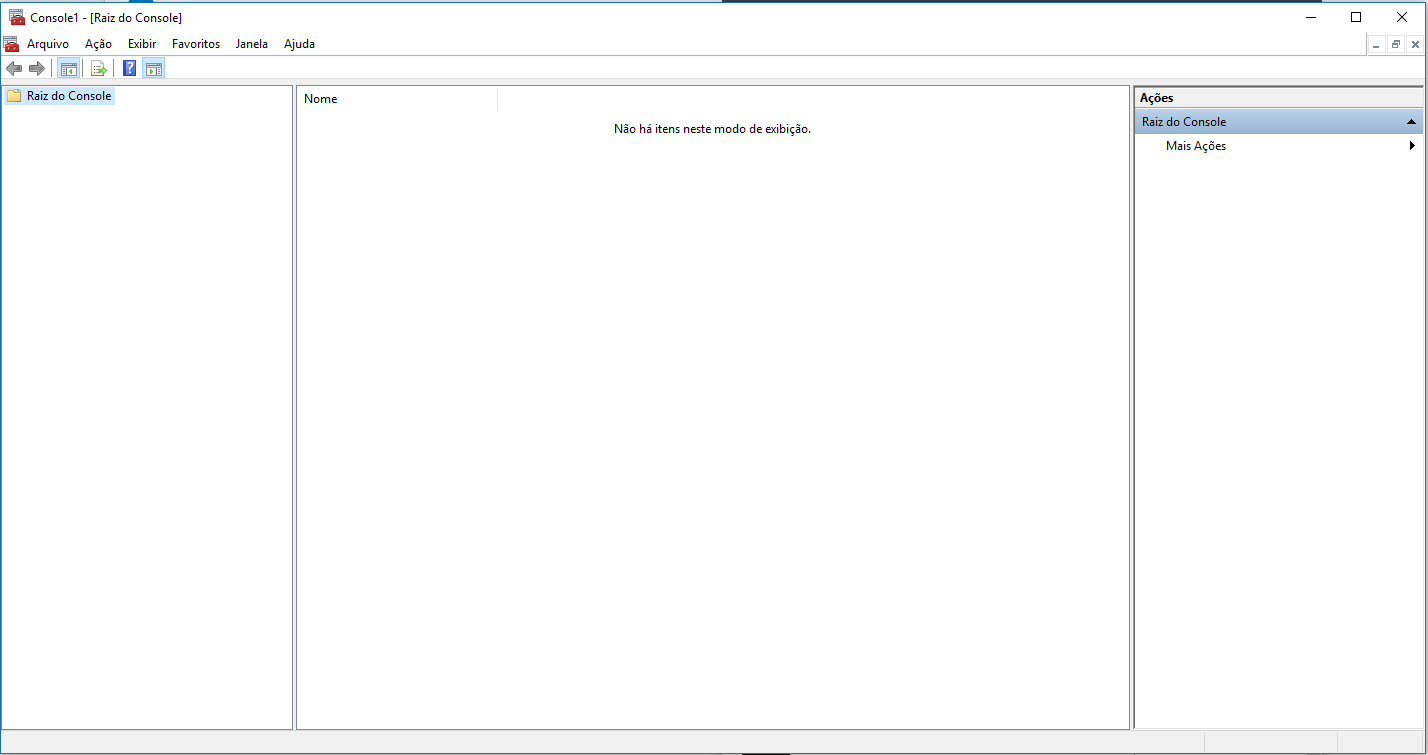
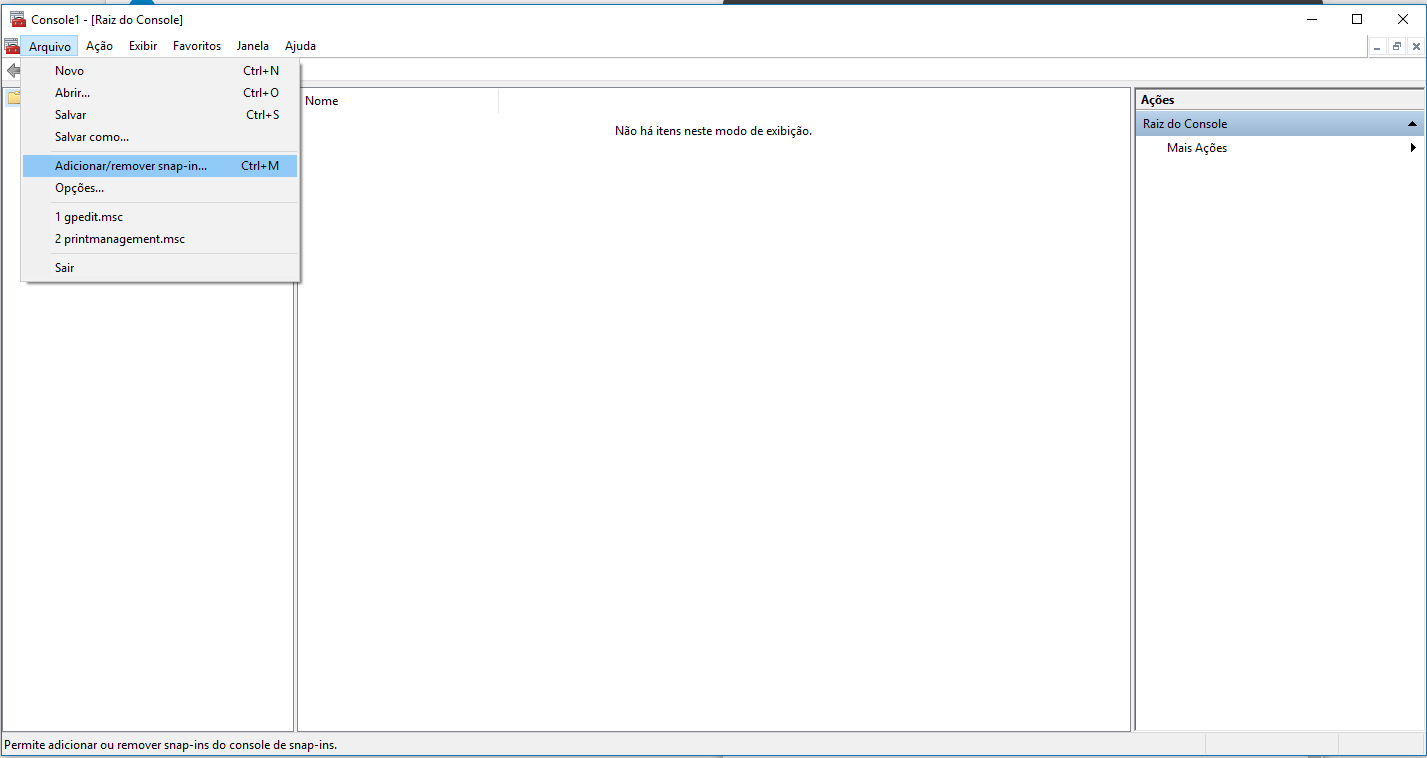
Selecione "Certificados" e clique em adicionar:
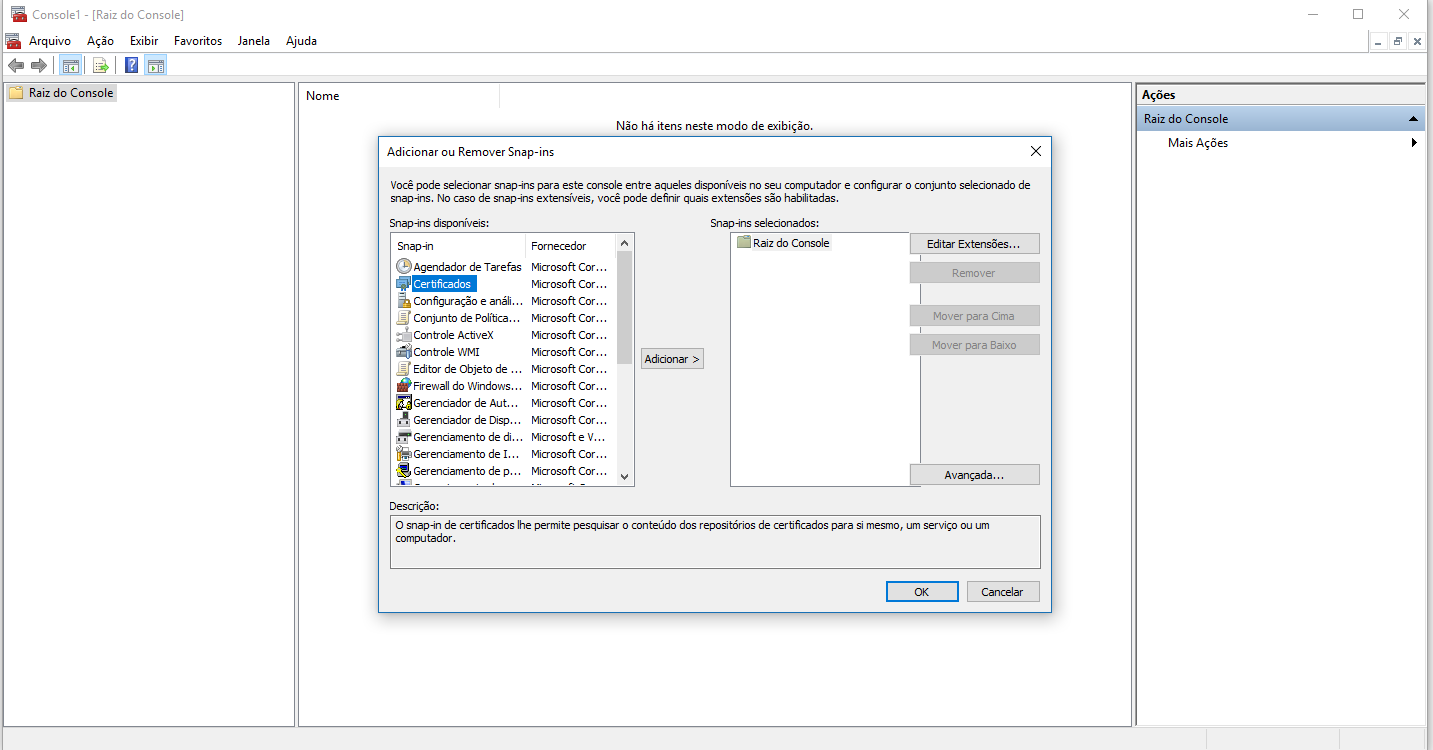
Marque "Conta de Computador" e clique em "Avançar":
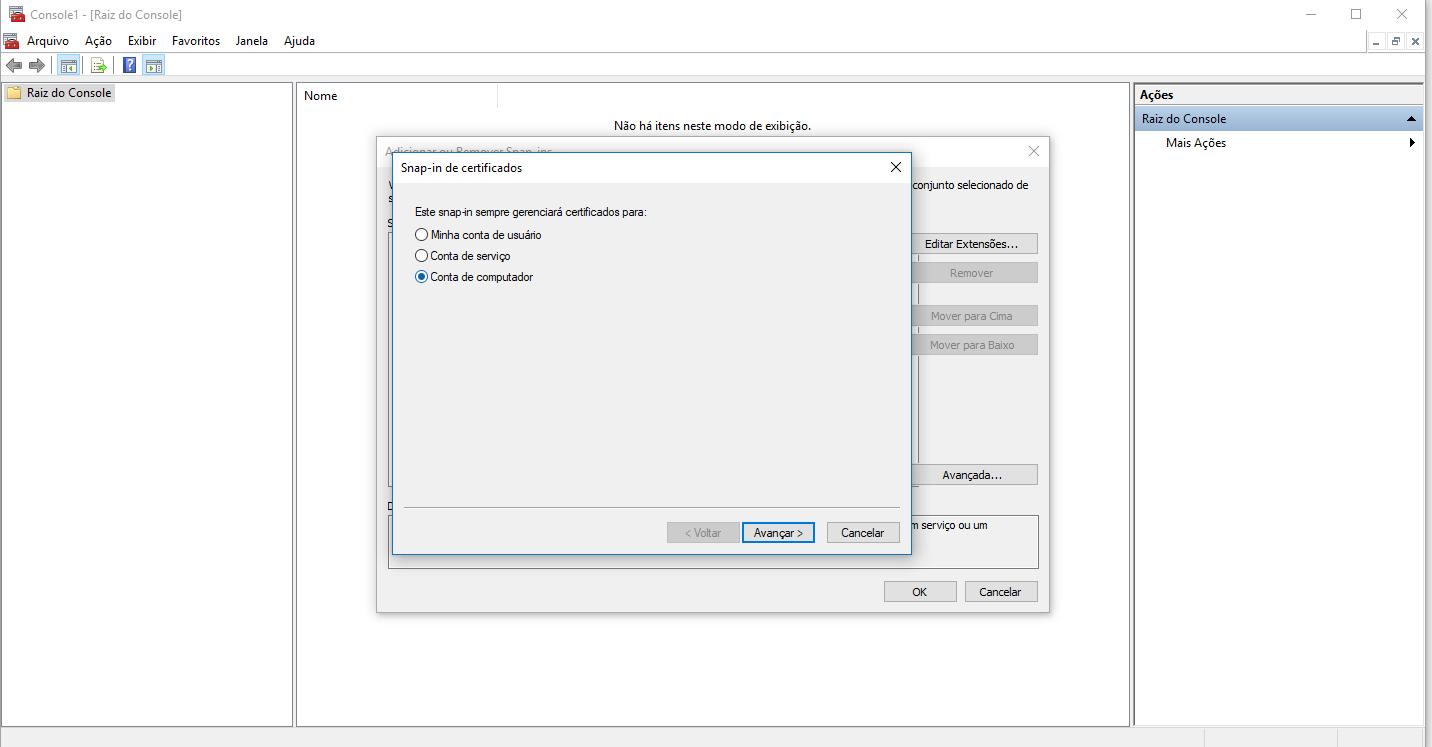
Após clique em "Concluir":
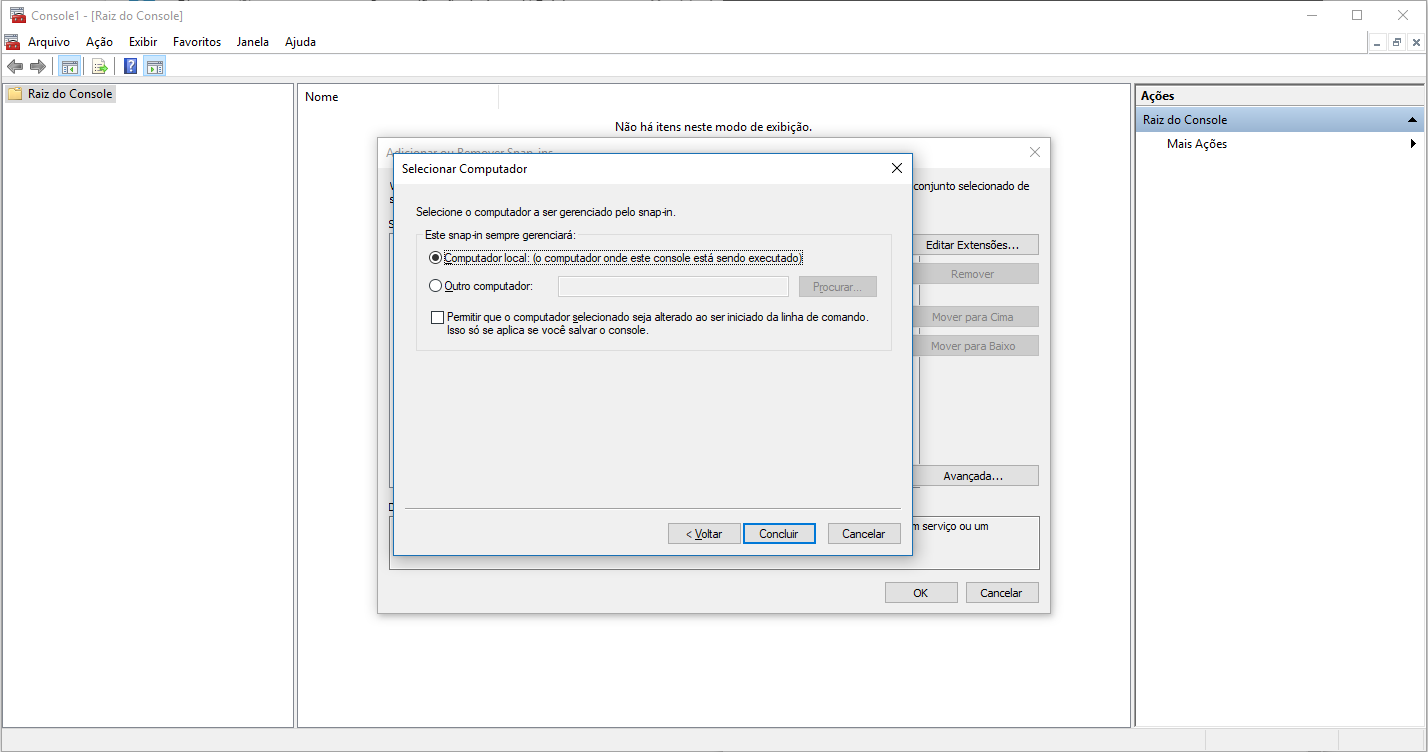
A tela ficará da seguinte forma, e clicar em "OK":
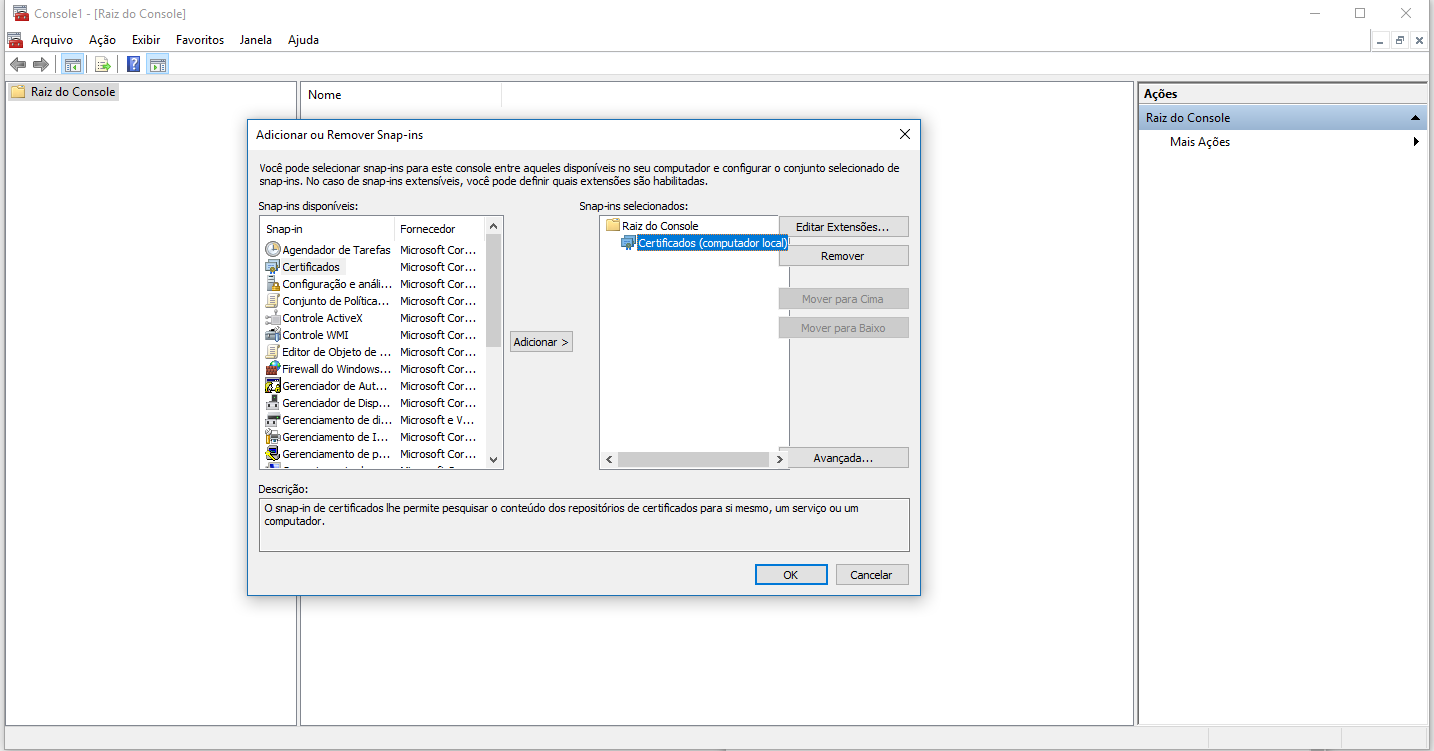
Seguindo, irá aparecer um menu na esquerda de "Certificados", conforme imagem abaixo, expanda o menu até chegar em "Autoridades de Certificação Raiz Confiáveis" e "Certificados":
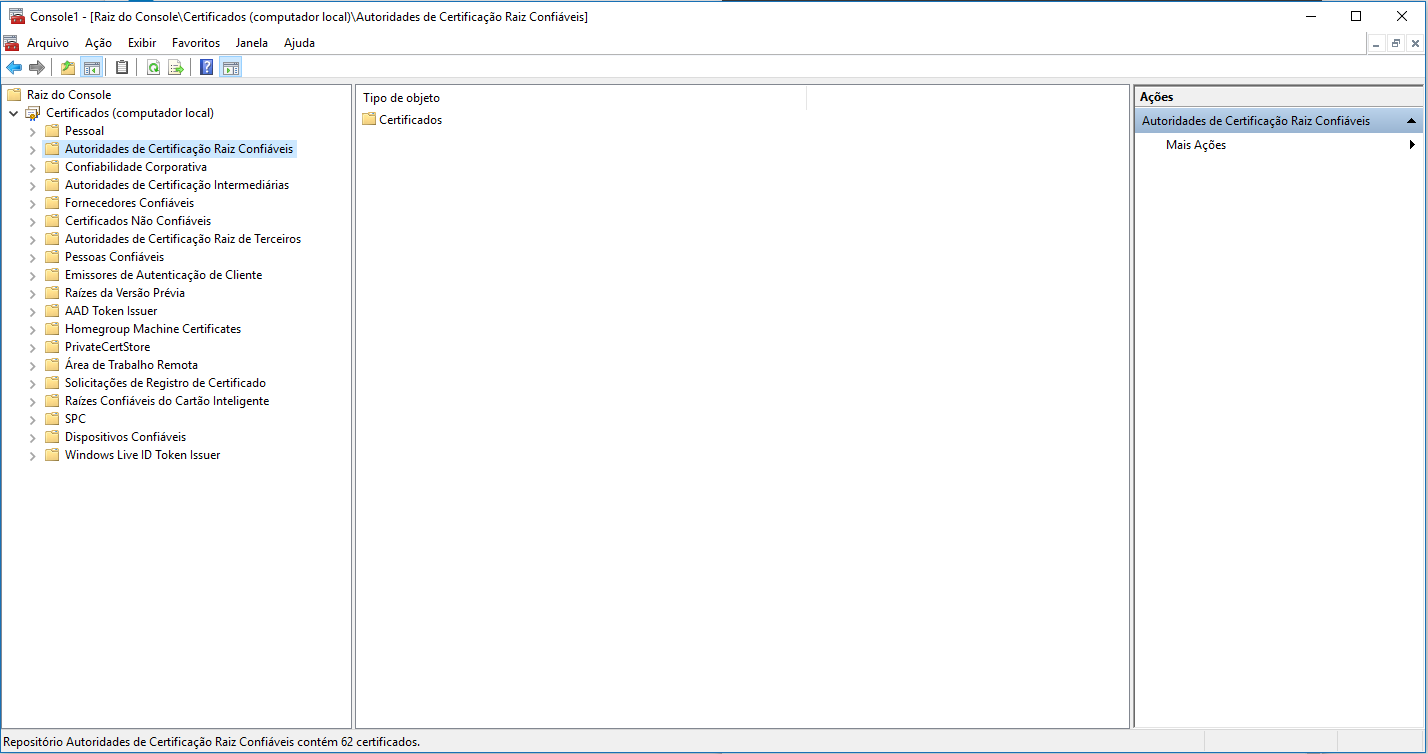
Clique com o botão direito do Mouse sobre "Certificados" dentro do menu de "Autoridades de Certificação Raiz Confiáveis" e vá em "Todas as Tarefas" e "Importar":
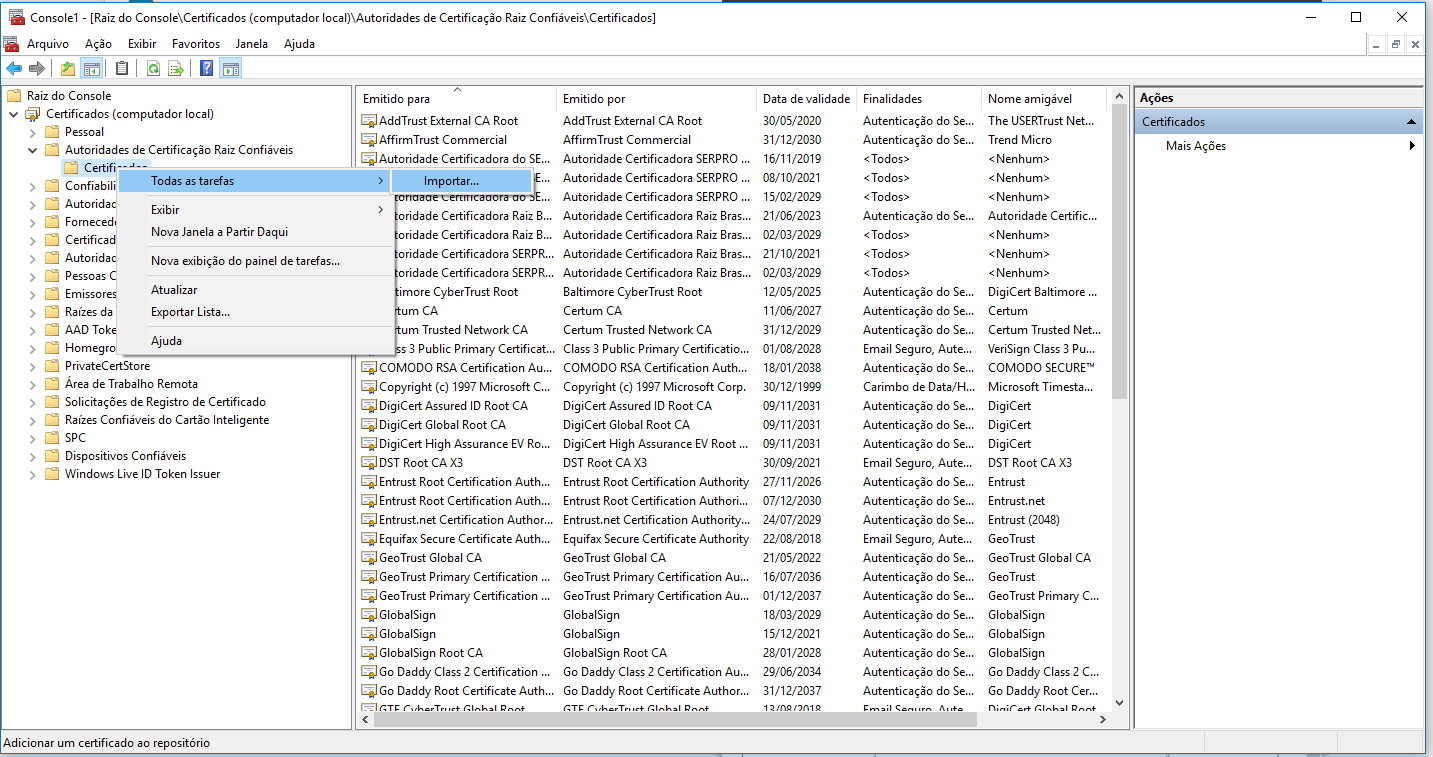
Irá abrir um Wizard para auxilio na instalação da cadeia de certificação e clique em "Avançar":
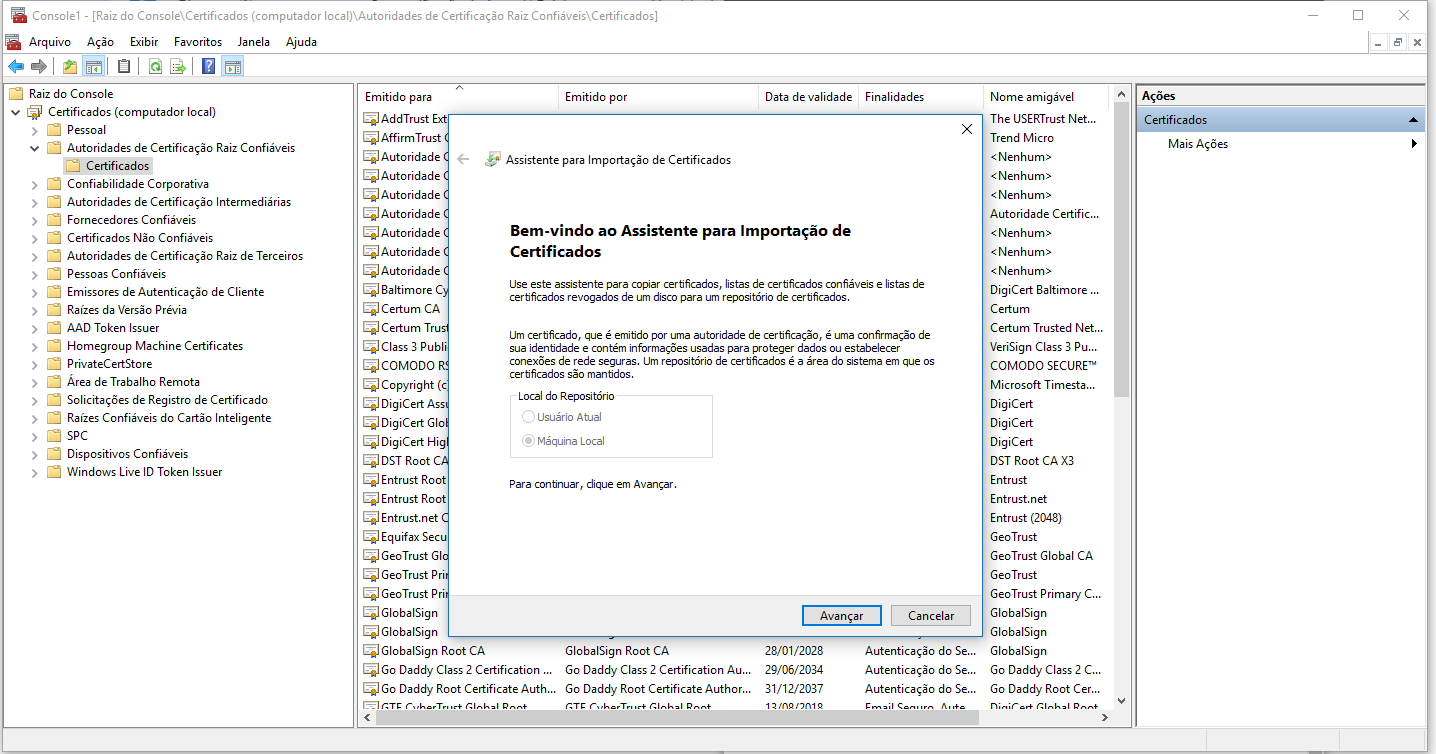
Encontre onde foi feito o download da cadeia de certificação e clique em "Avançar":
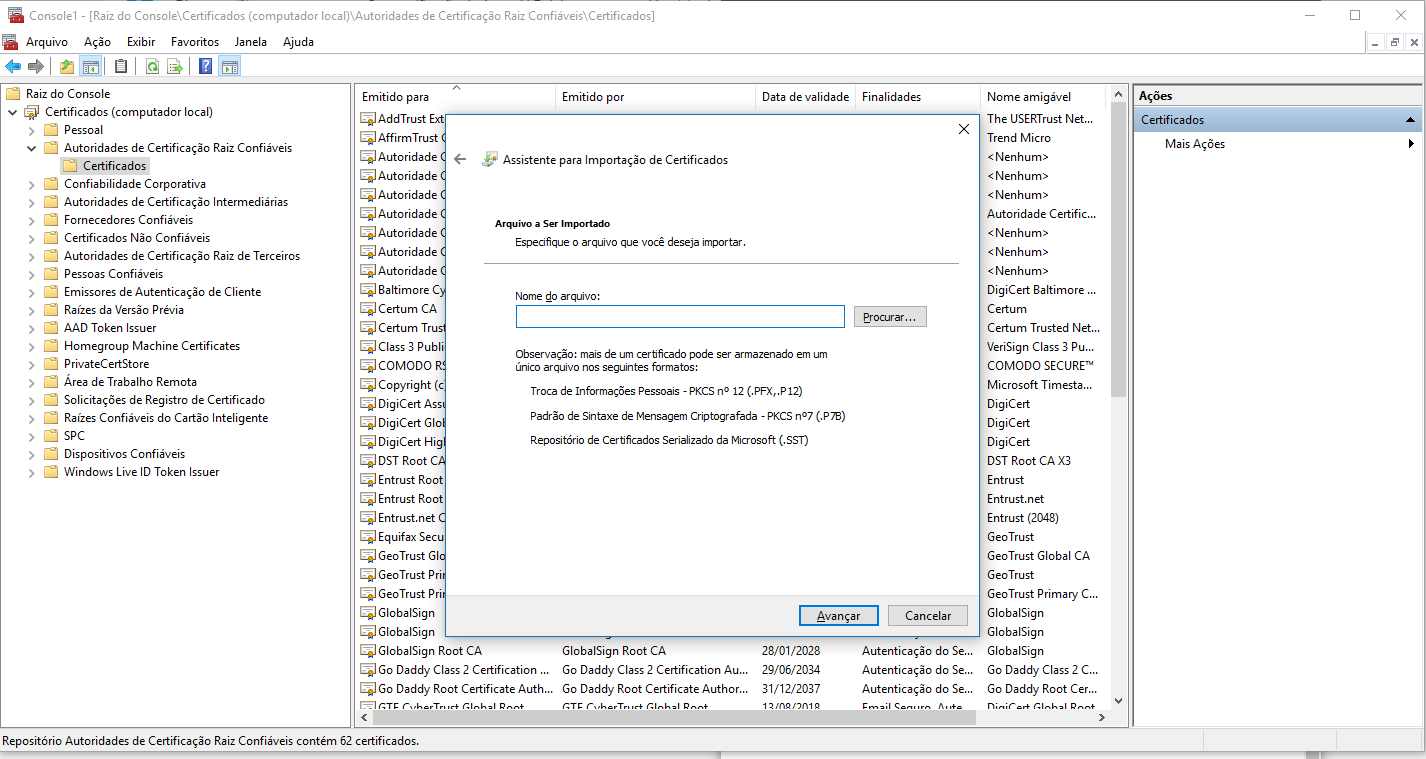
Após clique em "Avançar":
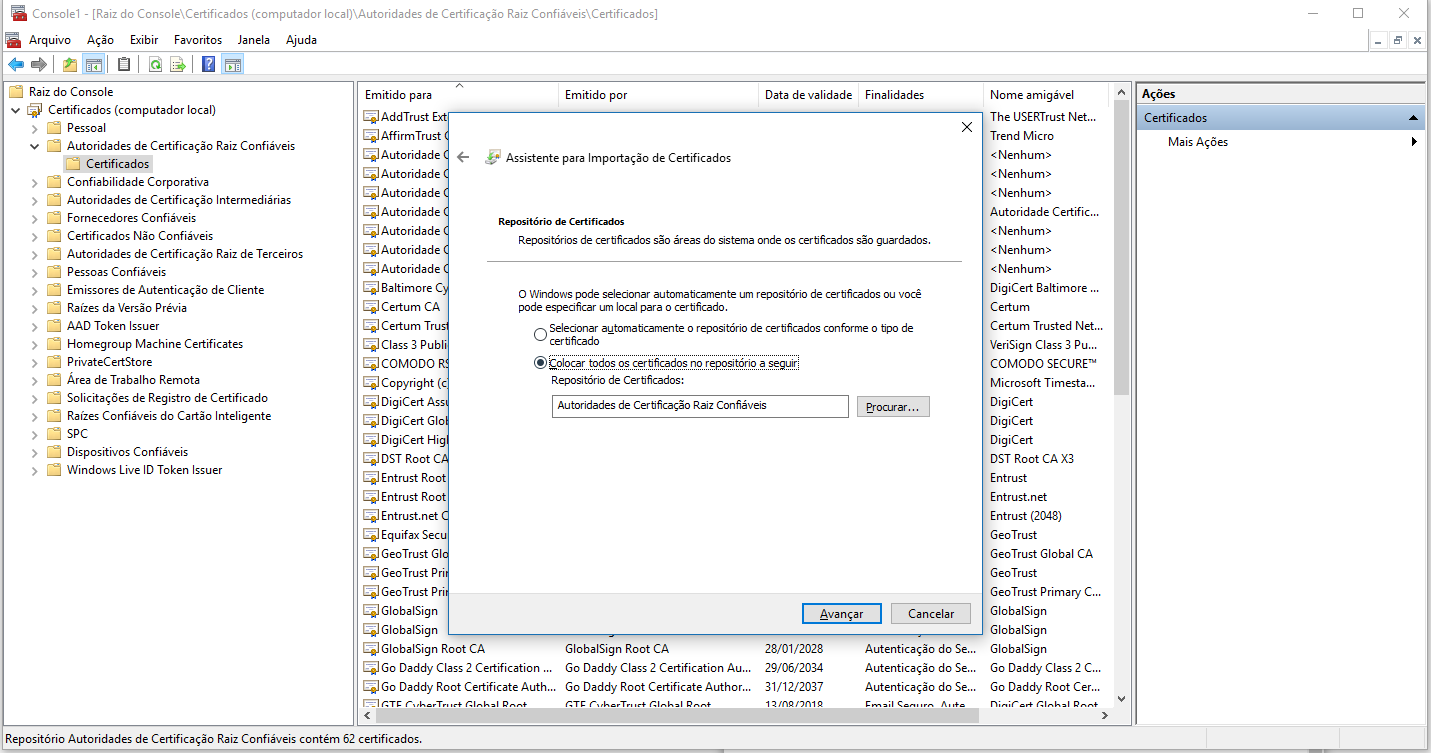
e "Concluir":
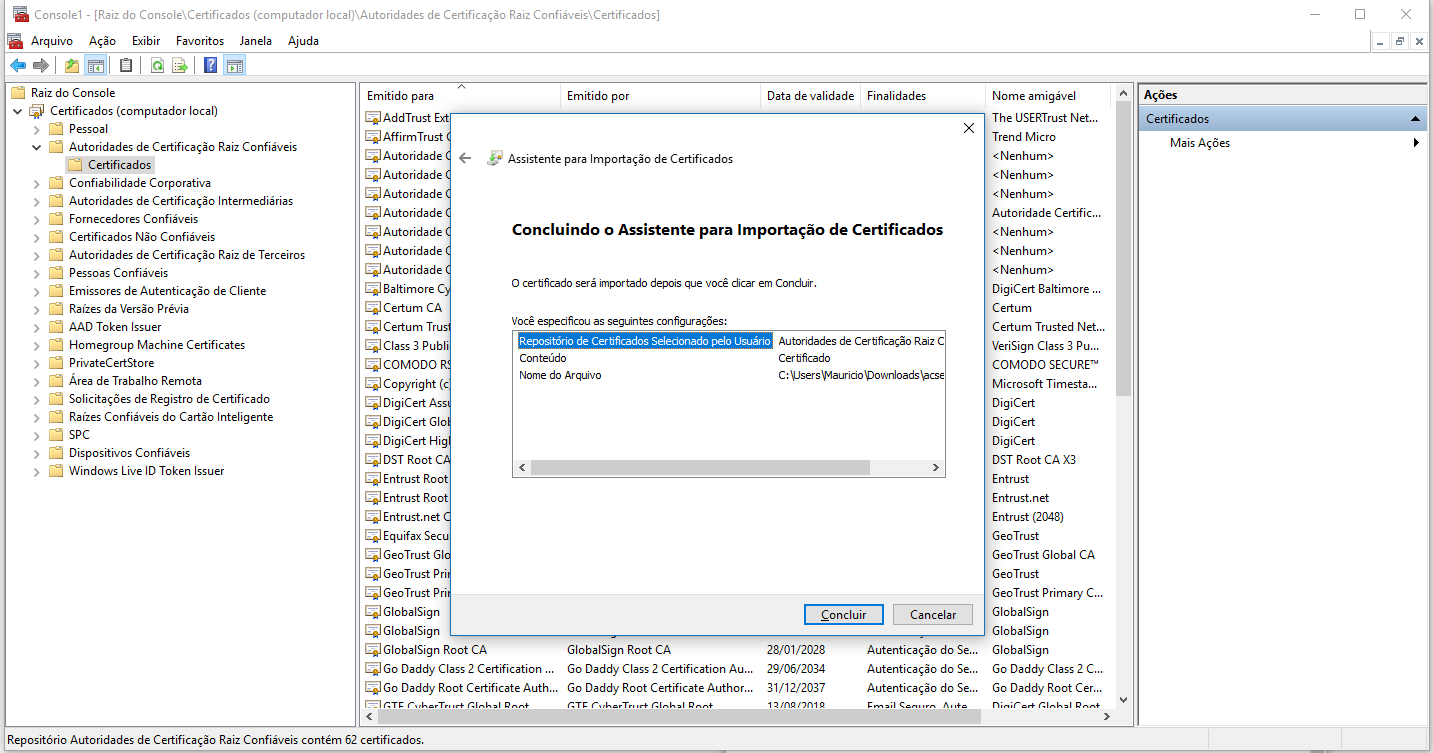
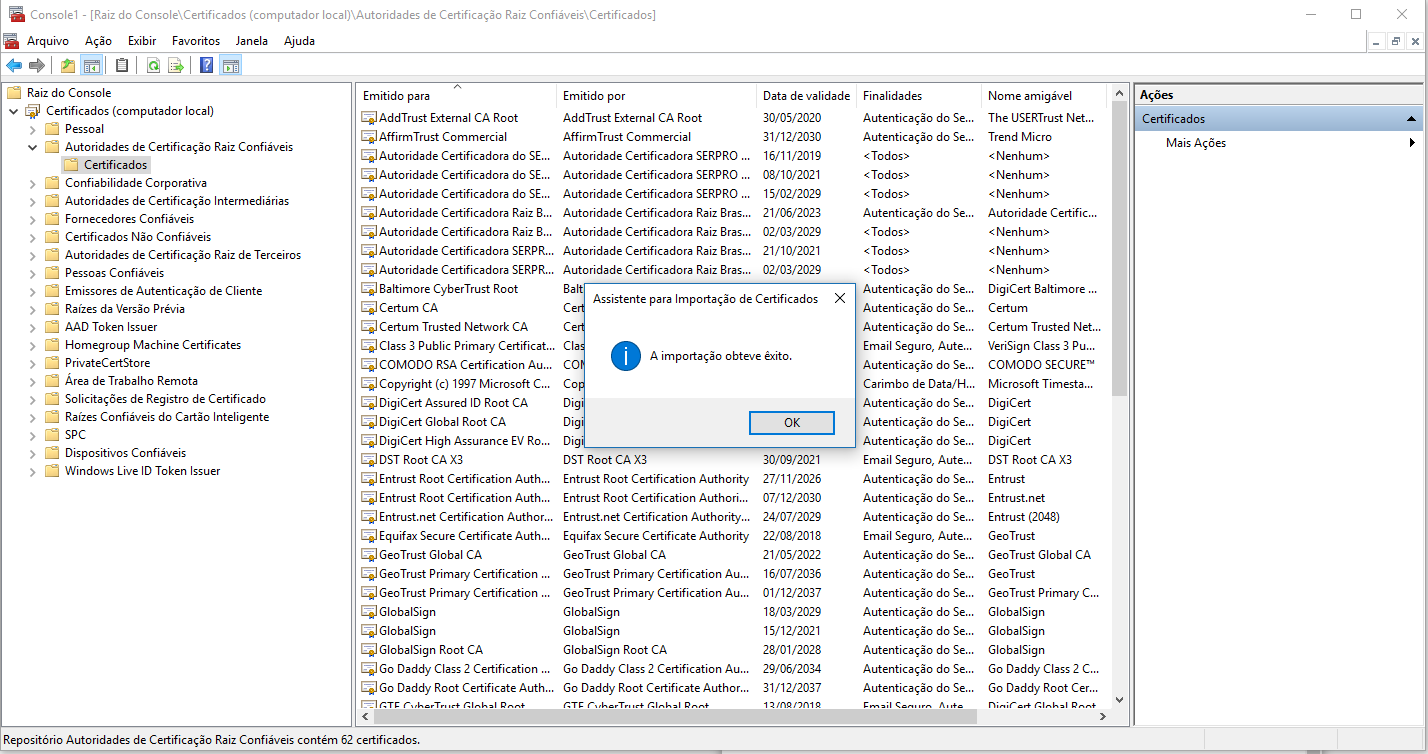
A importação foi realizada com sucesso, feche o "MMC" e tente novamente Consultar o status dos serviços do governo.
Esse procedimento pode ser realizado para qualquer tipo de certificado digital, não apenas para cadeias de certificação. Essa forma de importação é mais segura porque está sendo permitido que esse certificado seja executado como confiável para o SO.